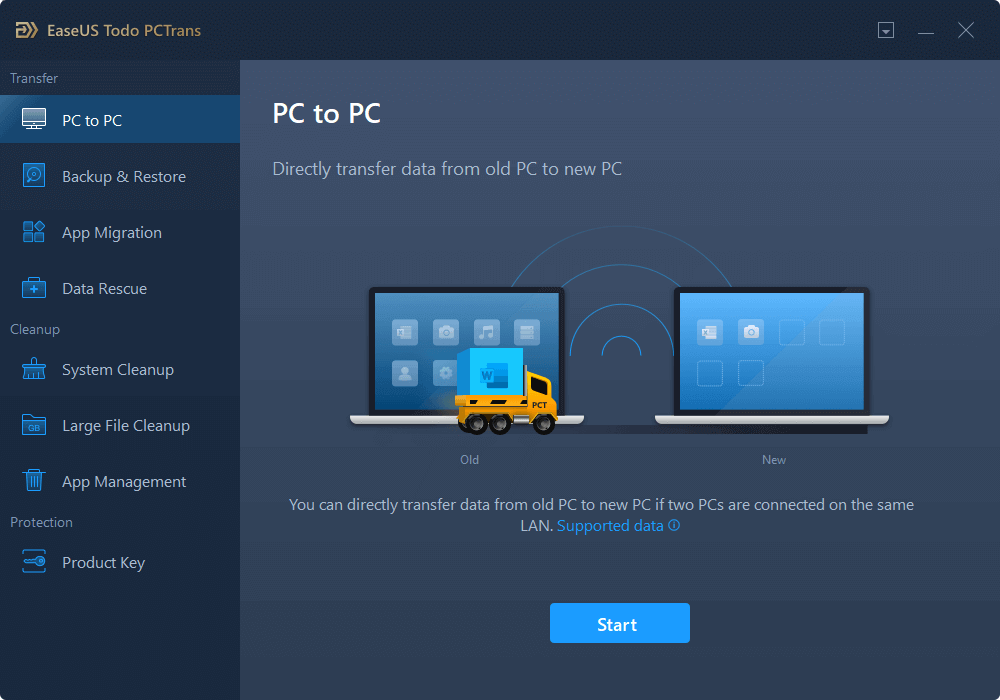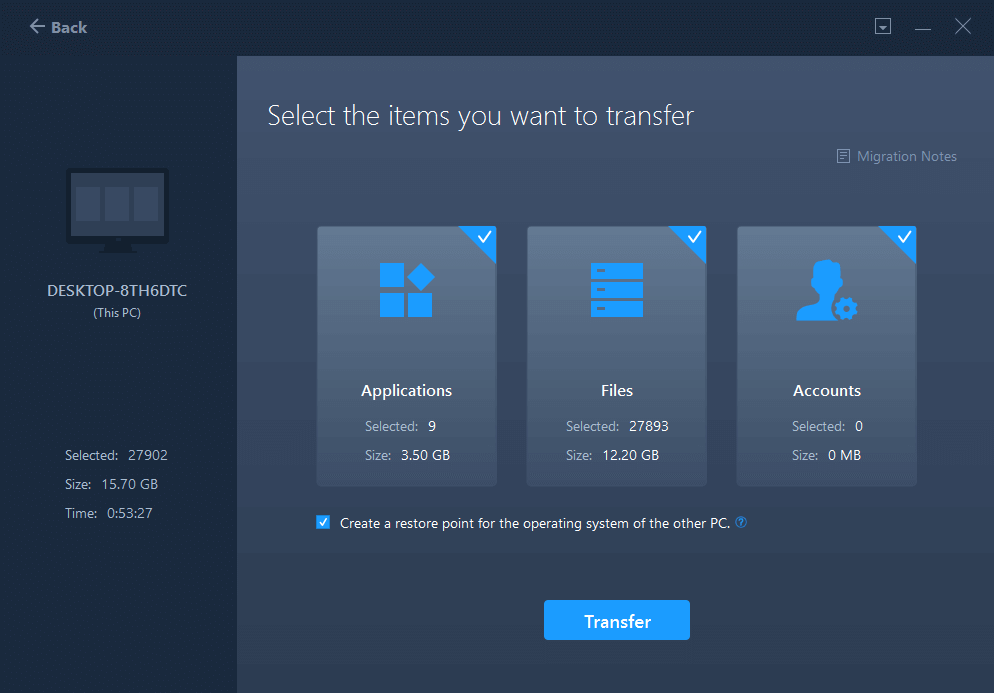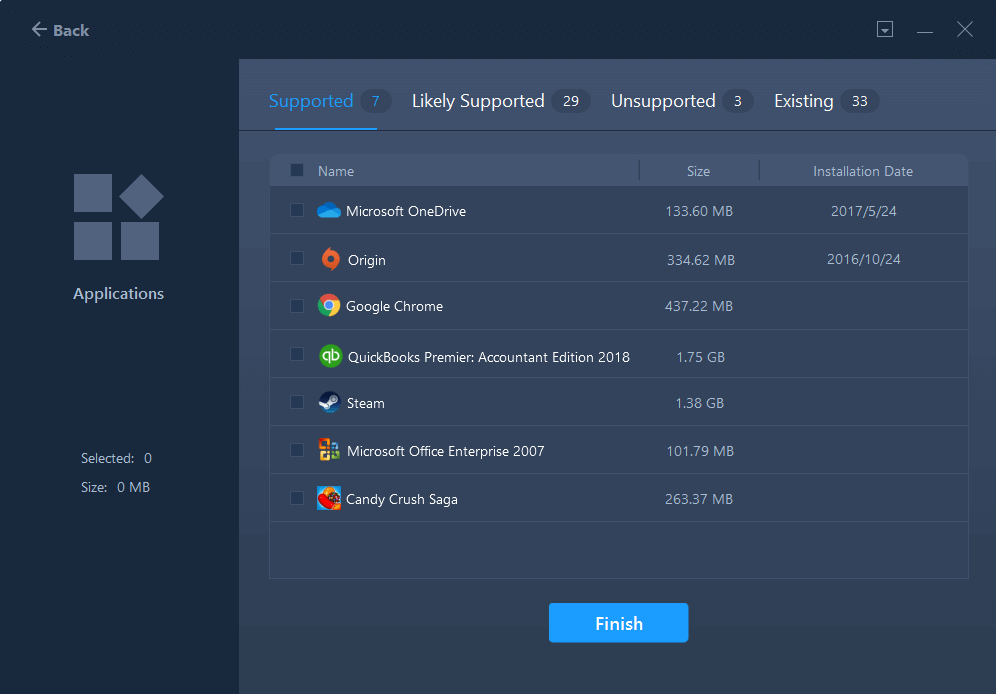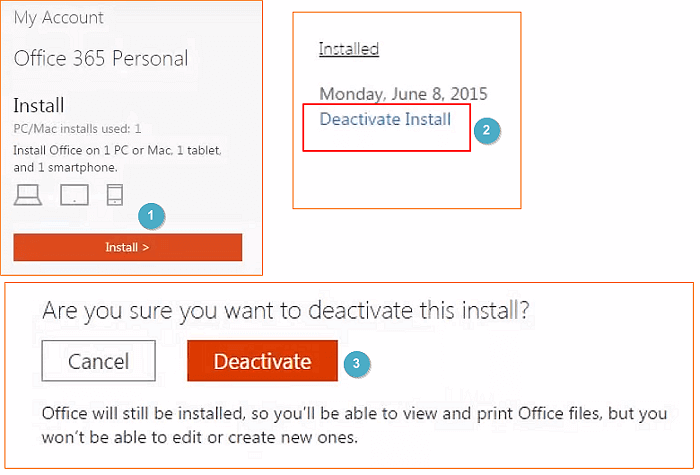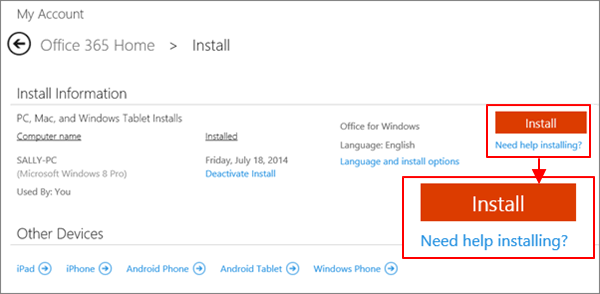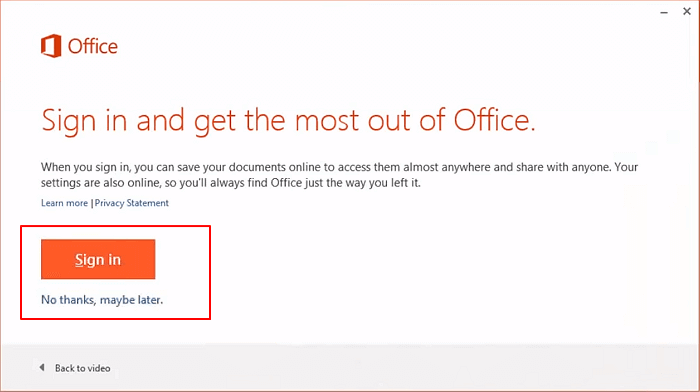Emuāra kopsavilkums — vai nesen esat pārcēlies uz jaunu datoru un meklējis veidu, kā pārsūtīt Microsoft Office? Ja jā, apskatiet vienkāršo veidu, kā pārvietot Microsoft Office uz citu datoru, izmantojot trešās puses rīku EaseUS ToDo PCTrans un citas metodes.
Ja esat noraizējies par lietojumprogrammu pārsūtīšanu uz jaunu datoru, neuztraucieties. Mums ir risinājums jūsu problēmai, jo mēs zinām, ka ir grūtības pārsūtīt datus uz jaunu datoru. Lai gan pāreja uz jaunu datoru ir apburošs uzdevums, tas var būt apgrūtinoši, ja neesat labi plānots. Lai gan mēs zinām, kā pārsūtīt dokumentus, audio, video, attēlus, lietojumprogrammu pārvietošana joprojām ir mīkla. Vienai no vissvarīgākajām lietojumprogrammām operētājsistēmā Microsoft Office ir svarīgi dati. Šeit mēs parādīsim, kā pārsūtīt Microsoft Office uz citu datoru.
Lasiet arī: 7 labākās Microsoft Office alternatīvas 2021. gadā
Microsoft Office pārsūtīšanas metodes uz jaunu datoru -
Satura saraksts
Šeit mēs izmantojam trīs metodes, lai veiktu šo procesu un atvieglotu jums lēmuma pieņemšanu. Pirmkārt, mēs izvēlēsimies vienkāršāko ceļu, lai pārvietotu Microsoft Office, izmantojot trešās puses rīku EaseUS ToDo PCTrans. Tālāk mēs uzzināsim, kā pāriet uz visu šo lietojumprogrammu, izmantojot Office 365 abonementu. Visbeidzot, mēs varam izmantot manuālo metodi, lai pārsūtītu Office uz citu datoru. Tātad, apskatīsim visas šīs metodes pa vienam.
Svarīgi : ja jūsu datorā ir Office 365/2016 abonements un jūs mēģināt to pārsūtīt, vispirms noteikti deaktivizējiet to. Kad esat izmantojis jauno datoru, varat to atkārtoti aktivizēt. Taču gadījumā, ja jūsu Office versija nav abonējama, izlaidiet Office abonementa deaktivizēšanas darbību.
1. Pārsūtiet Office, izmantojot EaseUS ToDo PCTrans —
EaseUS ToDo PCTrans ir darbvirsmas lietojumprogramma, kas paredzēta datora pārsūtīšanai. Tas var viegli pārvietot datus, failus un lietojumprogrammas starp datoriem. Šīs lietojumprogrammas labākā iezīme ir tā, ka tā var bez piepūles migrēt visus datora failus uz jauno Windows 10 datoru. Neuztraucoties par to, ka kaut kā trūkst, varat to izmantot failu un lietojumprogrammu pārsūtīšanai , piemēram, mēs to izmantojam, lai pārvietotu Microsoft Office tagad. Sāksim ar Microsoft Office lietojumprogrammu pārsūtīšanu vecajā datorā, izpildot sniegtos norādījumus -
1. darbība: lejupielādējiet EaseUS ToDo PCTrans no lejupielādes pogas, kas norādīta tālāk avota datorā -

Tā atbalsta Microsoft Office 2003/2007/2010/2013/2016/2019/365.
2. darbība: pabeidziet instalēšanu un pēc tam palaidiet lietojumprogrammu.
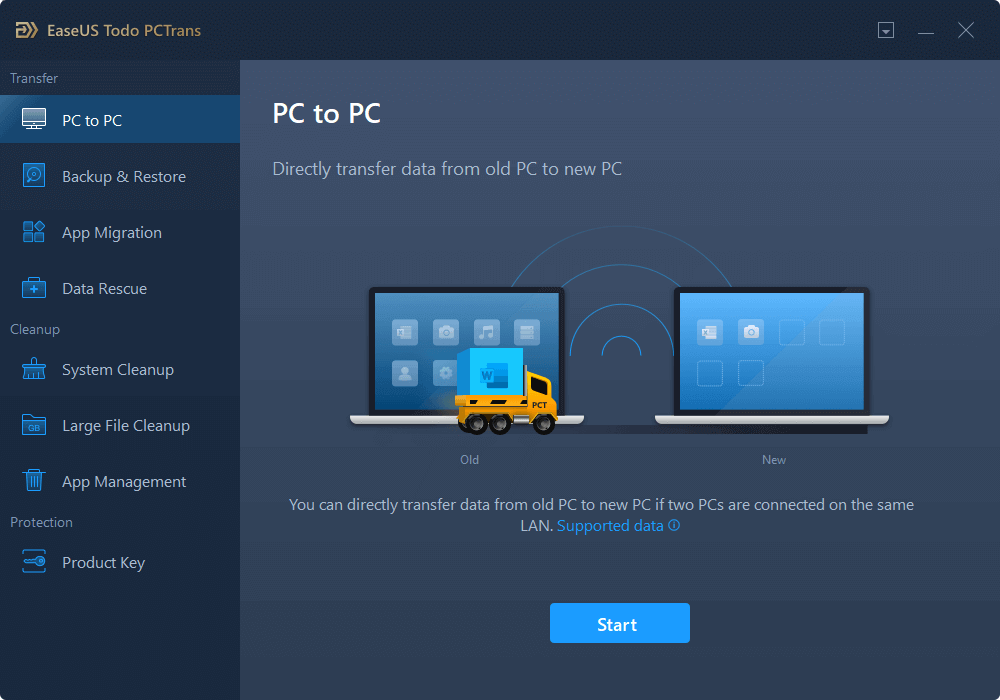
3. darbība: dodieties uz opciju PC uz datoru un pēc tam pievienojiet abus datorus. Šeit sarakstā atlasiet mērķa datoru un izveidojiet savienojumu, izmantojot IP adresi vai ierīces nosaukumu, un pēc tam noklikšķiniet uz Savienot.
Piezīme : Ja nevarat atrast savu datoru šeit, noklikšķiniet uz Pievienot datoru un manuāli pievienojiet to, pievienojot savu IP adresi vai ierīces nosaukumu.
4. darbība: ievadiet jaunā datora pieteikšanās akreditācijas datus un apstipriniet.
5. darbība. Tagad iestatiet pārsūtīšanas virzienu uz – Pārsūtīt no šī datora uz citu datoru . Turpiniet, noklikšķinot uz Labi.
6. darbība. Tagad, lai atlasītu, kuru lietotni vēlaties pārsūtīt, dodieties uz lietojumprogrammu sadaļu un noklikšķiniet uz Rediģēt.
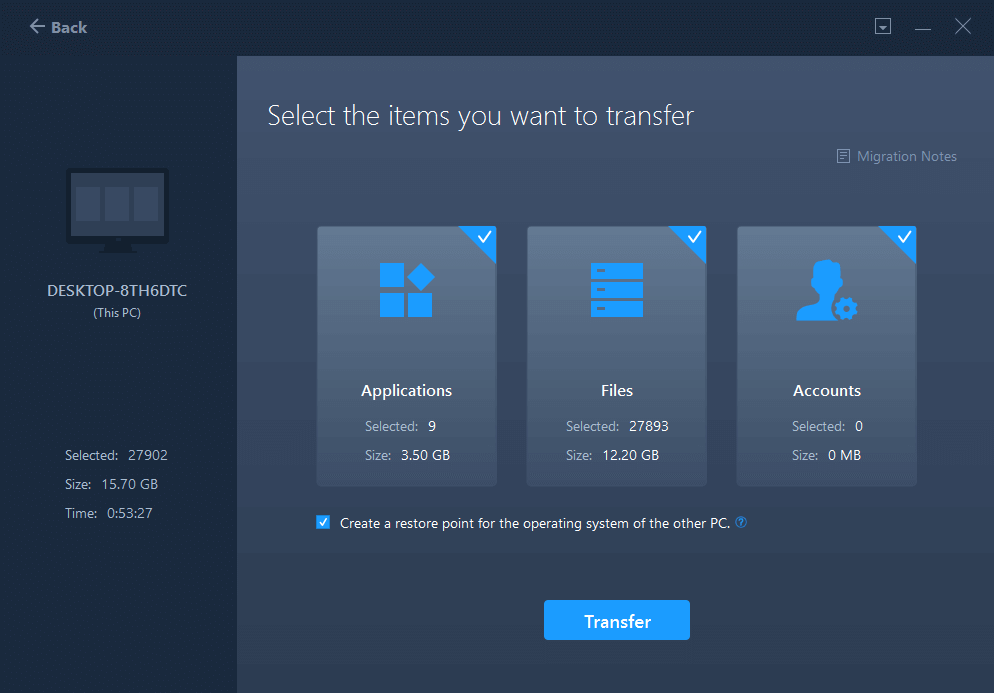
Izvēlieties Microsoft Office un pēc tam noklikšķiniet uz Pabeigt.
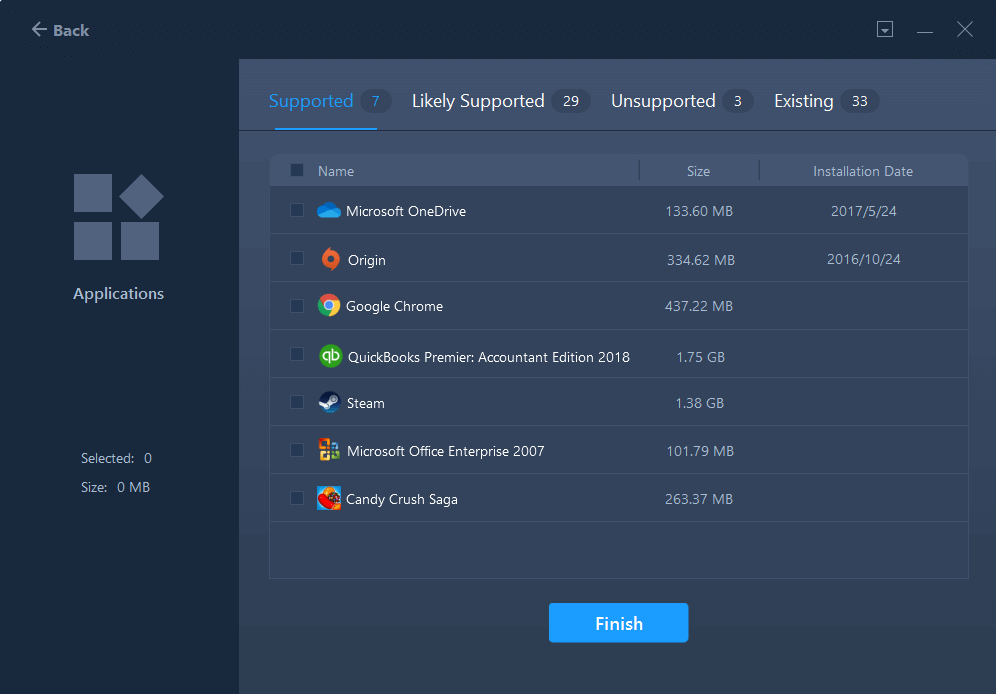
7. darbība. Tagad varat viegli pārsūtīt lietojumprogrammu uz jaunu datoru, jo EaseUS ToDo PCTrans var eksportēt produkta atslēgu .
Lasiet arī: Neļaujiet Microsoft Office hakeriem zagt jūsu bankas akreditācijas datus
2. Pārvietojiet Office ar 365 abonementu
Šī ir ļoti noderīga metode, ko izmantot Microsoft Office abonēšanas versijām. Tā kā tas ir saistīts ar jūsu kontu, varat ātri pārsūtīt Microsoft Office uz jauno datoru. Šim procesam ir jāveic dažas darbības, un tās var viegli ieviest savā avota datorā.
1. darbība. Vispirms atsaistiet iepriekšējo datoru no Office abonementa.
2. darbība. Dodieties uz oficiālo Microsoft konta vietni, izmantojot šo saiti - https://login.live.com/login.srf
Un piesakieties savā MS kontā.
3. darbība. Tagad dodieties uz Instalēt> Deaktivizēt instalēšanu> Deaktivizēt.
Apstipriniet ziņojumu.
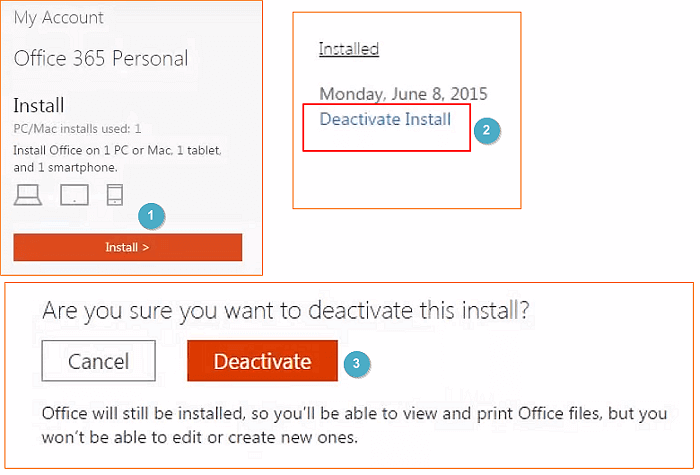
4. darbība. Pēc tam atinstalējiet Microsoft Office, dodoties uz Vadības panelis> Pievienot vai noņemt programmu> Atinstalēt MS Office.
Tagad veiciet tālāk norādītās darbības mērķa datorā, lai instalētu MS Office versiju, kas atbilst jūsu ierīcei un produkta atslēgai.
5. darbība. Pēc tam vēlreiz dodieties uz Microsoft vietni un piesakieties savā MS kontā.
6. darbība. Dodieties uz Instalēšana un lejupielādējiet iestatīšanas failu.
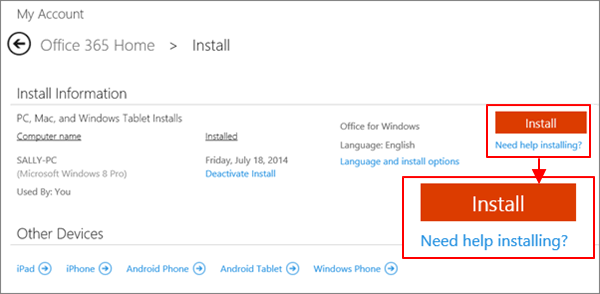
7. darbība. Palaižot failu, pierakstieties savā kontā.
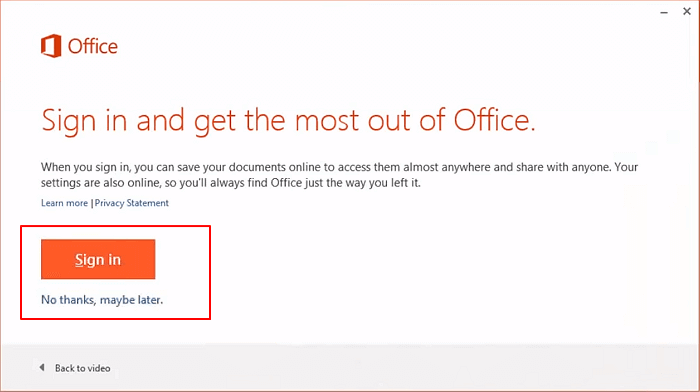
8. darbība. Lai pabeigtu instalēšanu, ievadiet produkta atslēgu. Ja tas sākotnēji ir saglabāts, noklikšķiniet uz aktivizēt. To var atrast oficiālajā vietnē savā MS kontā> Skatīt produkta atslēgu.
9. darbība. Kad šis process ir pabeigts, varat atvērt Microsoft lietojumprogrammas un ievadīt 25 burtu taustiņu, lai aktivizētu un viegli sāktu darbu.
Lasiet arī: Microsoft izlaiž atjauninājumus, lai novērstu iepriekš nezināmas MS Office drošības ievainojamības
3. Manuāli pārsūtiet Microsoft Office
Šī ir pēdējā metode, kas parasti tiek lietota uz Office 2010 un 2013 licencētiem produktiem. Šeit jums ir jāievada licences atslēga, nevis aktivizācijas atslēga kā tāda, izmantojot iepriekš minēto metodi. Veiciet tālāk norādītās darbības, lai manuāli pārsūtītu Microsoft Office —
Svarīgi! Ja jūsu licence ir mazumtirdzniecības vai FPP tipa, jums nav jāveic šīs darbības. Varat tieši instalēt Microsoft Office mērķa datorā un ievadīt licences atslēgu.
1. darbība: noskaidrojiet Microsoft Office licences atslēgu savā avota datorā.
2. darbība: atveriet komandu uzvedni un ierakstiet šādu komandu -
32 bitiem,
cd c:\Program Files (x86)\Microsoft Office\Office16\.
VAI
64 bitiem,
cd c:\Program Files\Microsoft Office\Office16\.
Nospiediet Enter.
3. darbība: ierakstiet cscript OSPP.VBS” /dstatus un nospiediet taustiņu Enter.
4. darbība. Atinstalējiet MS Office no avota datora, izmantojot Vadības panelis> Pievienot vai noņemt programmas> Atinstalēt MS Office.
Pārejiet uz jauno datoru un veiciet šādas darbības:
5. darbība. Instalējiet MS Office un vispirms izdzēsiet izmēģinājuma versiju un vēlāk veiciet iestatīšanu. Un ievadiet produkta atslēgu.
Tagad jūs zināt, kā pārvietot Microsoft Office uz jaunu datoru, izmantojot licences atslēgu.
Tātad šīs ir metodes, kas jāizmanto, ja nepieciešams pārsūtīt Microsoft Office uz citu datoru.
Lasiet arī: Kā labot koda 30038-28 MS Office atjaunināšanas kļūdu operētājsistēmā Windows 10
Bieži uzdotie jautājumi -
Q1. Vai ir kāds veids, kā kopēt Microsoft Office uz citu datoru?
Jā, ir dažādi veidi, kā kopēt Microsoft Office citā datorā. Šeit mēs esam aprakstījuši trīs metodes, lai palīdzētu jums izvēlēties labākās metodes. Tāda programmatūra kā EaseUS ToDo PCTrans ir lieliska programmatūra lietojumprogrammu pārvietošanai.
Q2. Kā pārsūtīt Microsoft Office uz jauno datoru-EaseUS?
Izmantojot EaseUs ToDo PCTrans, lietojumprogrammu, failu un kontu pārsūtīšana starp datoriem ir ļoti vienkārša. Tāpēc Microsoft Office var viegli pārvietot uz citu datoru, izmantojot to.
Q3. Vai varat pārsūtīt Microsoft Office 2016 uz jaunu datoru?
Tomēr Microsoft Office 2016 nevar pārsūtīt uz jaunu datoru tā OEM licences dēļ. Vecajā datorā būs jādeaktivizē licence un pēc tam jāatjauno jaunākā licence jaunajā datorā.
Q4. Kā pārsūtīt failus no viena datora uz citu?
Ir iespējams pārsūtīt failus no viena datora uz otru, izmantojot USB zibatmiņas diskus, mākoņkrātuvi vai trešo pušu rīkus, piemēram, EaseUS ToDo PCTrans.
Iesaiņošana -
Tagad jūs zināt, kādas metodes ir pieejamas, lai pārsūtītu Microsoft Office uz jaunu datoru. Tāpēc pārslēgšanās laikā ne tikai pārvietojiet failus no datora, bet arī viegli pārvietojiet lietojumprogrammu. Pārsūtiet Microsoft Office, izmantojot EaseUS ToDo PCTrans, jo tas ir visefektīvākais iespējamais veids. Emuāros tiek parādītas arī citas metodes, piemēram, 365 abonementa izmantošana un vēlreiz manuāli ievadiet licences atslēgu. Varat izvēlēties vienu sev piemērotāko metodi, savukārt mēs iesakām izmantot vieglāko izeju ar rīku. Iegūstiet rīku šeit Windows PC-

Mēs ceram, ka šis raksts palīdzēs jums uzzināt, kā pārsūtīt Microsoft Office uz citu datoru. Mēs vēlētos uzzināt jūsu viedokli par šo ziņu, lai padarītu to noderīgāku. Jūsu ieteikumi un komentāri ir laipni gaidīti komentāru sadaļā zemāk. Kopīgojiet informāciju ar draugiem un citiem, kopīgojot rakstu sociālajos medijos.
Mums patīk dzirdēt no jums!
Mēs atrodamies Facebook un YouTube . Ja jums ir kādi jautājumi vai ieteikumi, lūdzu, paziņojiet mums tālāk komentāru sadaļā. Mums patīk sazināties ar jums ar risinājumu. Mēs regulāri publicējam padomus un ieteikumus, kā arī risinājumus parastajām ar tehnoloģijām saistītām problēmām.
Saistītās tēmas-
Kā labot pakalpojuma vadības pārvaldnieka kļūdu operētājsistēmā Windows 10
Vai nevarat pievienot jaunu lietotāja kontu operētājsistēmā Windows 10? Lūk, labojums!
Diska pārvaldība netiek ielādēta operētājsistēmā Windows 10? Lūk, labojums!
Kā iztīrīt atmiņu un palielināt RAM operētājsistēmā Windows